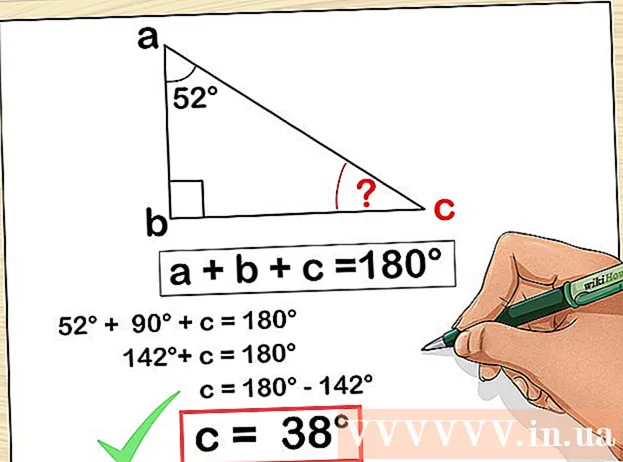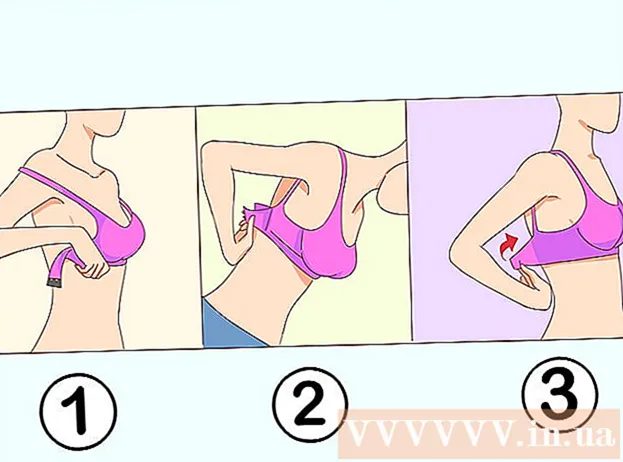May -Akda:
Tamara Smith
Petsa Ng Paglikha:
22 Enero 2021
I -Update Ang Petsa:
1 Hulyo 2024
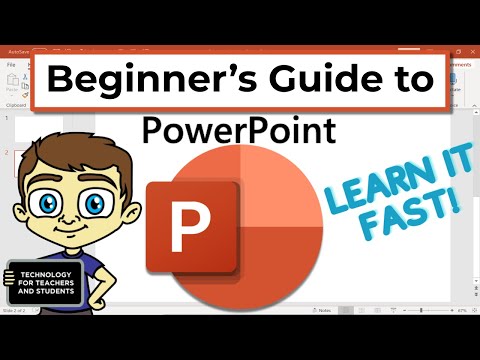
Nilalaman
Itinuturo sa iyo ng wikiHow na ito kung paano lumikha ng mga bala sa isang presentasyon ng PowerPoint. Maaari mo itong gawin sa parehong mga bersyon ng PowerPoint para sa Windows at Mac.
Upang humakbang
 Magbukas ng isang pagtatanghal ng PowerPoint. I-double click ang isang mayroon nang pagtatanghal ng PowerPoint, o buksan ang PowerPoint at lumikha ng isang bagong pagtatanghal ng PowerPoint.
Magbukas ng isang pagtatanghal ng PowerPoint. I-double click ang isang mayroon nang pagtatanghal ng PowerPoint, o buksan ang PowerPoint at lumikha ng isang bagong pagtatanghal ng PowerPoint.  Piliin ang slide na nais mong ayusin. Mag-click sa isang slide sa kaliwang bahagi ng window upang buksan ang slide kung saan mo nais na ilagay ang mga bala.
Piliin ang slide na nais mong ayusin. Mag-click sa isang slide sa kaliwang bahagi ng window upang buksan ang slide kung saan mo nais na ilagay ang mga bala.  Pumili ng isang lugar upang magsingit ng teksto. Mag-click sa isa sa mga patlang ng teksto sa slide upang ilagay ang iyong cursor doon.
Pumili ng isang lugar upang magsingit ng teksto. Mag-click sa isa sa mga patlang ng teksto sa slide upang ilagay ang iyong cursor doon. - Halimbawa, maaari mong i-click ang kahon na "Pamagat" o "I-click upang lumikha ng isang pamagat".
 Mag-click sa tab Magsimula. Mahahanap mo ito sa kaliwang bahagi ng PowerPoint ribbon, ang orange band sa tuktok ng window ng PowerPoint.
Mag-click sa tab Magsimula. Mahahanap mo ito sa kaliwang bahagi ng PowerPoint ribbon, ang orange band sa tuktok ng window ng PowerPoint. - Kung nasa isang Mac ka, ang tab ay Magsimula iba sa menu Magsimula sa kaliwang tuktok ng Mac screen.
 Pumili ng isang format ng bala. Mag-click sa isa sa tatlong mga icon ng linya sa kaliwang sulok sa itaas ng pangkat na "Talata" sa menu Magsimula. Mayroon kang hindi bababa sa dalawang mga pagpipilian: karaniwang mga bala at may bilang na mga bala.
Pumili ng isang format ng bala. Mag-click sa isa sa tatlong mga icon ng linya sa kaliwang sulok sa itaas ng pangkat na "Talata" sa menu Magsimula. Mayroon kang hindi bababa sa dalawang mga pagpipilian: karaniwang mga bala at may bilang na mga bala. - Maaari mo ring pindutin
 Gawin ang iyong listahan ng bullet. Mag-type ng isang salita o parirala para sa unang punto ng bala, pagkatapos ay pindutin ↵ Ipasok. Lumilikha ng isang bala para sa unang item at isang bagong bala para sa susunod na item.
Gawin ang iyong listahan ng bullet. Mag-type ng isang salita o parirala para sa unang punto ng bala, pagkatapos ay pindutin ↵ Ipasok. Lumilikha ng isang bala para sa unang item at isang bagong bala para sa susunod na item. - Ulitin ang prosesong ito para sa bawat punto ng bala na nais mong idagdag.
- Pindutin ang ← Backspacekey habang ang iyong cursor ay nasa tabi ng isang bagong punto ng bala upang ihinto ang paggamit ng mga bala.
- Maaari mo ring pindutin
Mga Tip
- Maaari kang gumamit ng iba't ibang mga bala sa PowerPoint upang makilala ang pagitan ng mga sub-period at pangunahing puntos.
- Kung mayroon kang isang umiiral na listahan ng mga item na nais mong gumawa ng mga bala, piliin ito at i-click ang iyong ginustong estilo ng bala upang magtalaga ng mga bala sa bawat indibidwal na linya.
Mga babala
- Ang paggamit ng masyadong maraming mga bala ay maaaring makaalis sa visual na apela ng iyong pagtatanghal ng PowerPoint.